الشحن والمدفوعات المشروط لـ WooCommerce - البرنامج التعليمي الكامل
نشرت: 2022-03-08اليوم ، سوف تقرأ كيفية تعيين طرق الشحن والدفع الخاصة بـ WooCommerce. سترى أيضًا كيفية استخدام الشحن والمدفوعات المشروطة في WooCommerce باستخدام مكون إضافي. تقييد الشحن وبوابات الدفع في متجرك ، وإدارة طرق وخيارات الدفع WooCommerce بشكل أفضل. هيا بنا نبدأ!
ستتعلم في هذه المقالة كيفية:
- تعيين الشحن في WooCommerce
- استخدم إعدادات WooCommerce المضمنة لتقييد الشحن
- قم بتعيين طرق الدفع في WooCommerce
- تمكين الشحن والمدفوعات المشروطة في WooCommerce
- استخدم ميزات المكون الإضافي Active Payments WooCommerce
- اختبار الشحن والمدفوعات المشروط لـ WooCommerce
طرق الشحن والدفع في WooCommerce
الشحن في WooCommerce - دليل سريع
أولاً ، دعني أوضح لك بعض الخطوات لتهيئة شحن WooCommerce!
حدد عنوان متجرك
أولاً ، تحتاج إلى إدخال عنوان متجرك. للقيام بذلك ، انتقل إلى WooCommerce → Settings → General ثم أضف العنوان. معدلات الضرائب ومعدلات الشحن سوف تستخدمه.
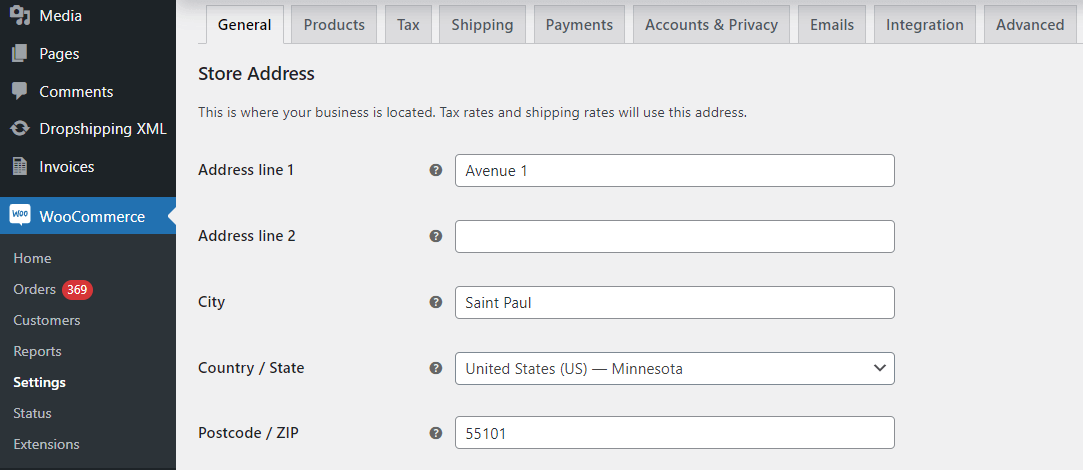
مواقع البيع والشحن
بعد ذلك ، يمكنك اختيار البلدان التي تريد بيع منتجاتك وخدماتك.
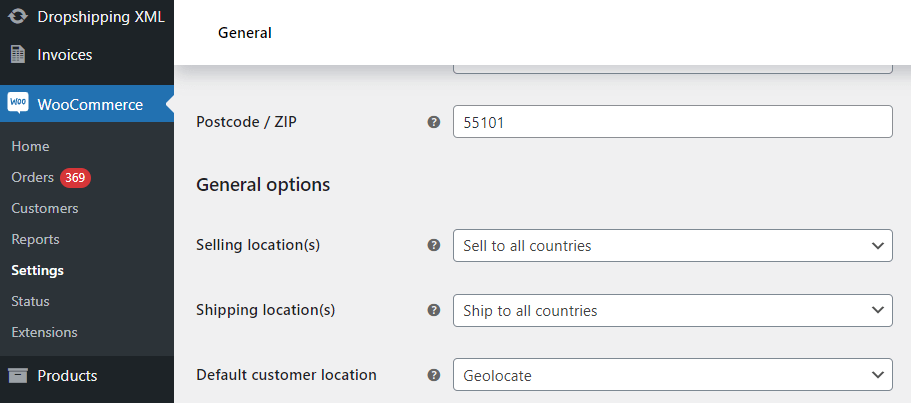
اختر مواقع البيع . حدد ما إذا كنت تريد البيع في WooCommerce لجميع البلدان أو مواقع محددة أو جميع البلدان باستثناء بعضها.
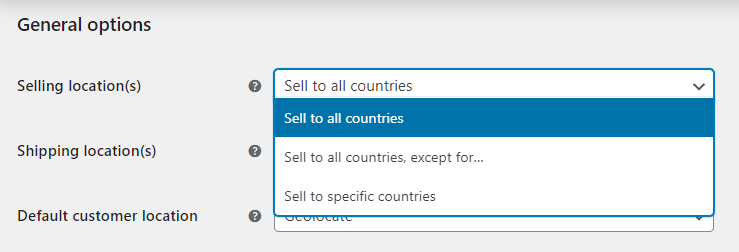
أيضًا ، حدد خيارًا واحدًا لموقع (مواقع) الشحن . يمكنك الشحن إلى جميع البلدان التي تبيع إليها ، أو جميع البلدان ، أو إلى بلدان محددة فقط. يمكنك أيضًا إيقاف تشغيل حسابات الشحن والشحن في متجر WooCommerce باستخدام الخيار الأخير.
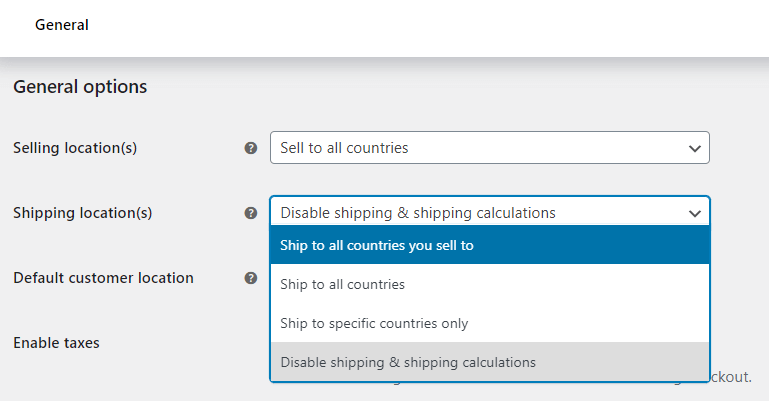
موقع العميل الافتراضي في WooCommerce
بالإضافة إلى ذلك ، يمكنك تحديد موقع العميل الافتراضي.
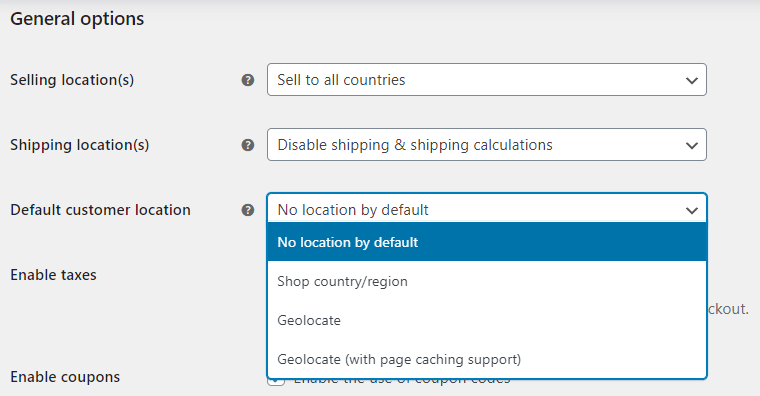
لا يجوز لك اختيار أي موقع افتراضيًا ، أو بلد / منطقة متجرك ، أو استخدام الموقع الجغرافي لتحديد الموقع الافتراضي للعميل.قم بتعيين مناطق الشحن في WooCommerce
إذا تركت حسابات الشحن والشحن ممكّنة ، فيمكنك الآن الانتقال إلى WooCommerce ← الإعدادات ← الشحن ← مناطق الشحن . أضف منطقة شحن جديدة.
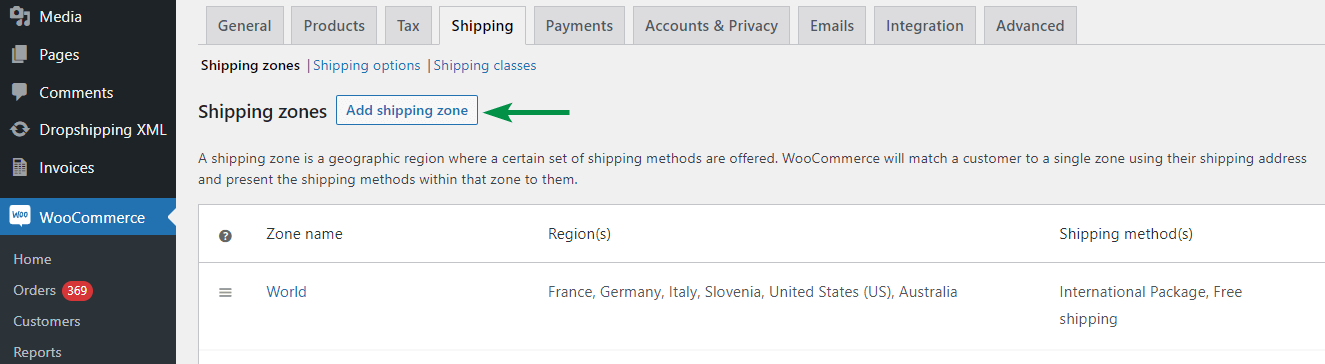
ثم اختر البلدان والمناطق لمناطق الشحن تلك.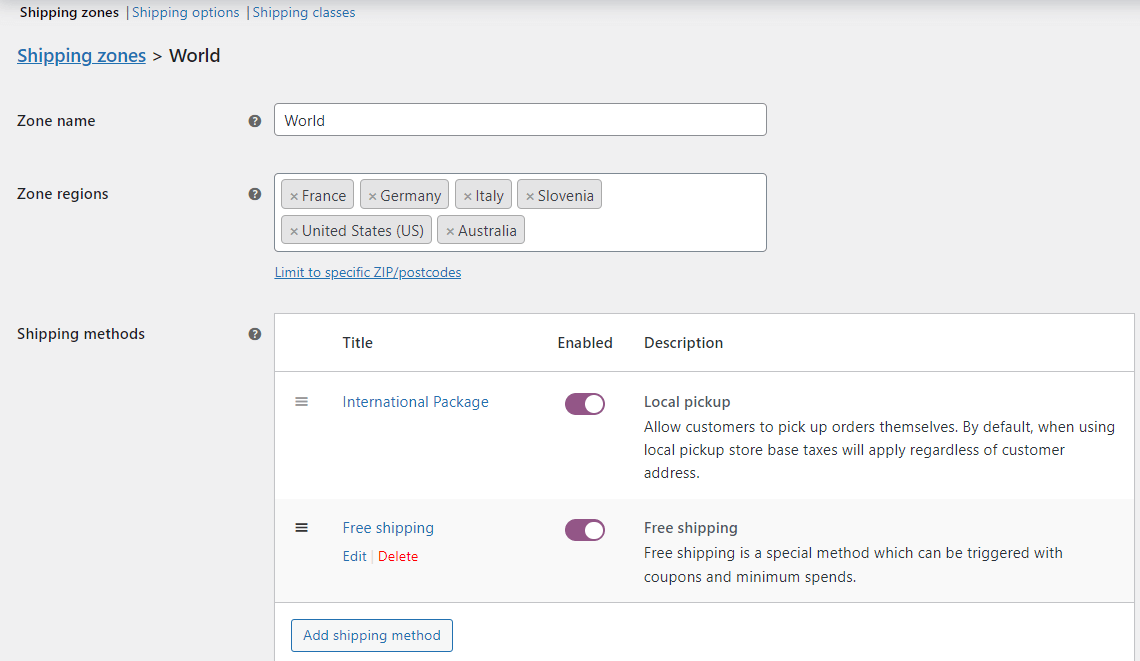
أخيرًا ، أضف طرق الشحن وأسعارها.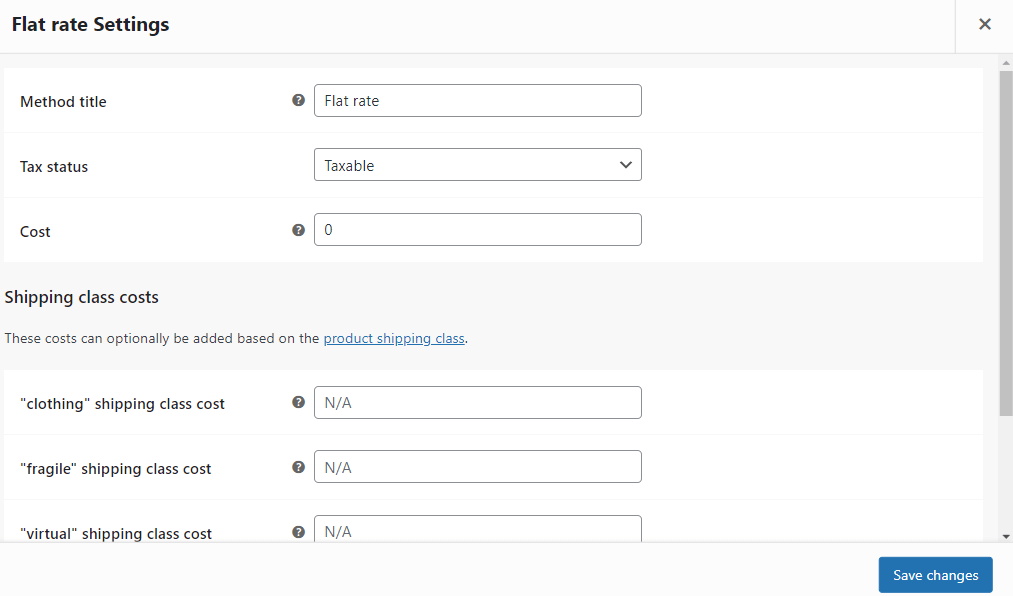
كما ترى ، هناك أيضًا خيار لإضافة تكاليف إضافية بناءً على فئات الشحن.تذكر إدخال التكاليف دائمًا في صافي الأسعار . ستضيف WooCommerce الضريبة بناءً على البلد ديناميكيًا في الخروج.خيارات الشحن WooCommerce
في علامة التبويب التالية ، يمكنك تحديد حاسبة الشحن على صفحة سلة التسوق ، وإظهار التكاليف قبل إدخال العنوان ، وأي وجهة شحن (العنوان) سيتم استخدامها في حسابات الشحن.
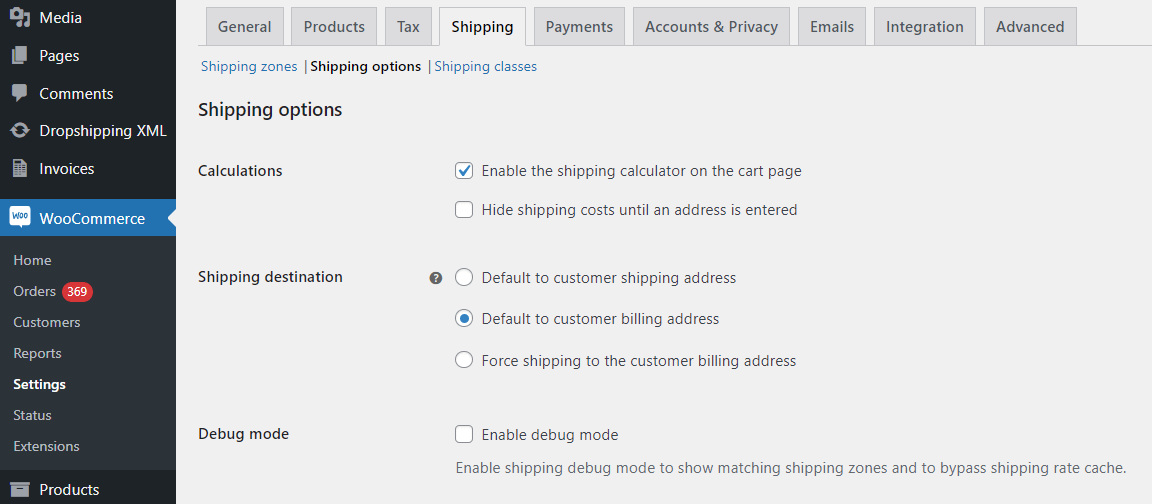
استخدم فئات الشحن في WooCommerce
يمكنك أيضًا إضافة فئات شحن لتجميع منتجاتك ولتكاليف الشحن الإضافية بناءً على هذه الفئات (كما رأيت في الخطوة السابقة).
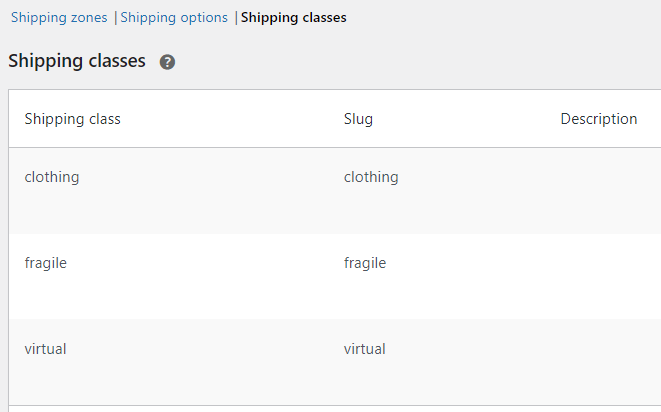
اضبط فئة الضريبة للشحن
أخيرًا وليس آخرًا ، اختر معدل الضريبة للشحن وحدد معدلات الضرائب في WooCommerce.
اقرأ البرنامج التعليمي الكامل حول إعدادات ضريبة WooCommerce .أولاً ، اختر معدل الضريبة الذي سيتم استخدامه لحساب ضريبة الشحن. انتقل إلى WooCommerce → Settings → Tax → Tax Options . يمكنك اختيار معدل ضريبة محدد أو استخدام معدل الضريبة على أساس عناصر سلة التسوق.
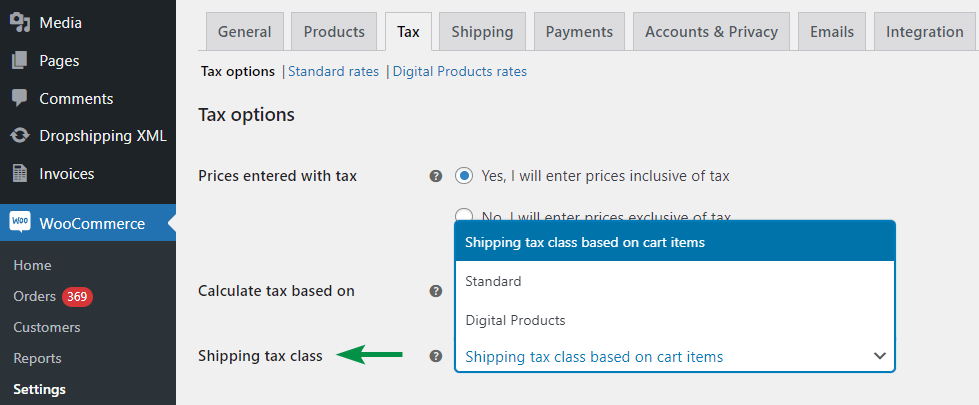
تذكر أيضًا تمكين مربع الاختيار للشحن لبلد معين .
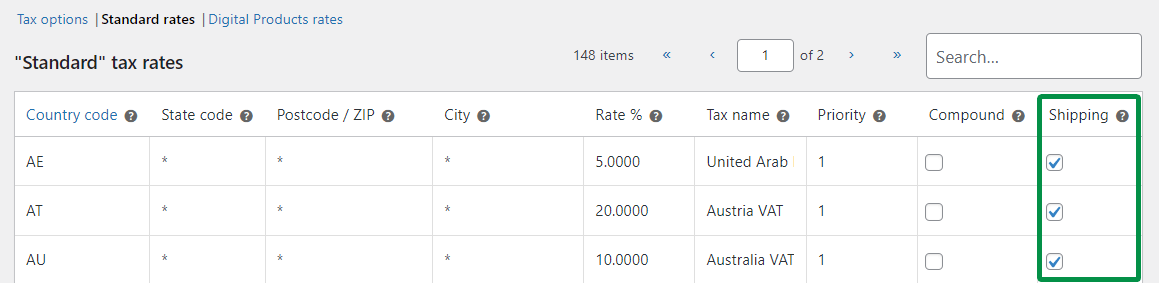
المدفوعات في WooCommerce - دليل سريع
الآن ، دعنا نرى كيفية إضافة بوابات الدفع وتعيين خياراتها في متجر WooCommerce الخاص بك.
قم بتمكين المدفوعات وتعيين بوابات الدفع في WooCommerce
أولاً ، انتقل إلى WooCommerce → Settings → Payments حيث ستجد جميع طرق الدفع المتاحة.
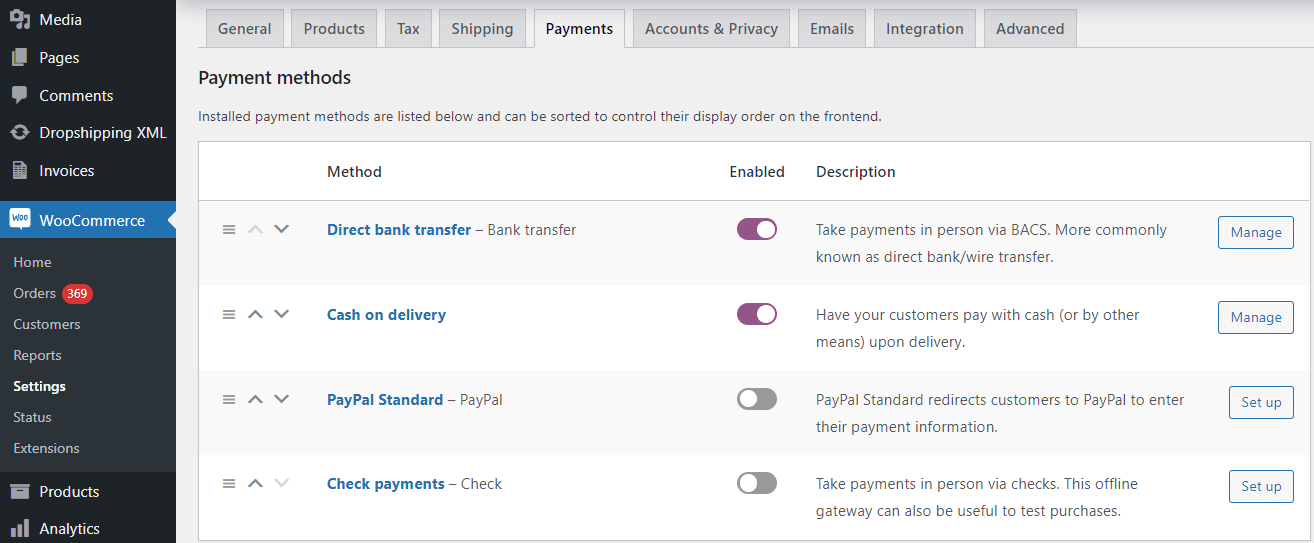
قم بتشغيل / إيقاف تشغيل طرق الدفع في WooCommerce
يمكنك استخدام أداة التبديل في العمود ممكّن لتشغيل / إيقاف تشغيل طريقة معينة. ثم احفظ التغييرات.
كيفية إضافة المزيد من بوابات الدفع في WooCommerce
إذا كنت بحاجة إلى طرق إضافية ، فاستخدم مكونًا إضافيًا من مستودع WordPress.
إدارة خيارات الدفع WooCommerce
عندما تنقر على اسم الطريقة (أو زر على اليمين) ، ستتمكن من تحديد خياراتها. على سبيل المثال ، بالنسبة للتحويل المصرفي المباشر ، يمكنك إضافة العنوان والوصف وأرقام الحساب المصرفي والتعليمات التي يتلقاها العميل بعد الشراء حول الخطوات الإضافية للأمر والدفع.
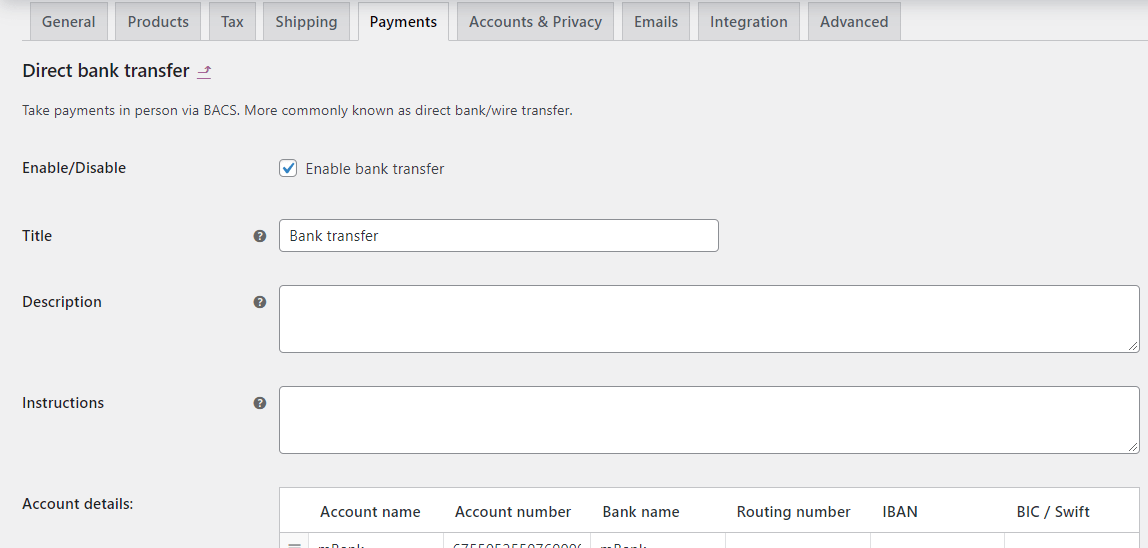
باستخدام طريقة الدفع نقدًا عند التسليم ، يمكنك أيضًا تقييد رؤية الطريقة لطرق الشحن المحددة. أيضًا ، يمكنك تحديد ما إذا كانت الطريقة ستكون متاحة للمنتجات / الطلبات الافتراضية هنا.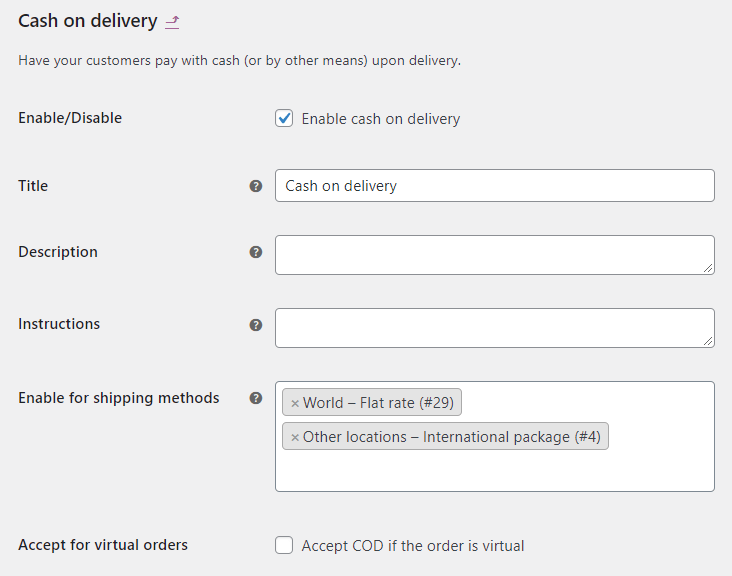
المدفوعات في WooCommerce الخروج
سيرى العميل بوابات الدفع المتاحة عند إنهاء الطلب.
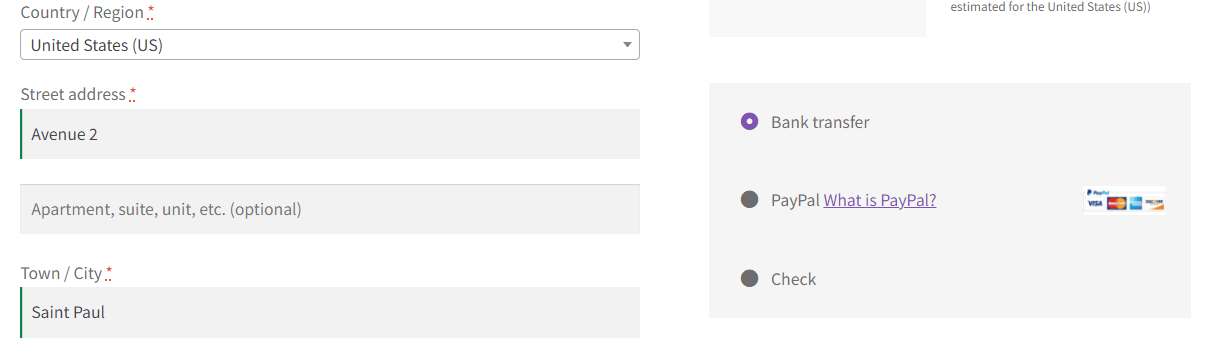
تمكين الشحن والمدفوعات المشروطة في WooCommerce
ألن يكون من الرائع إعطاء جميع طرق الدفع القدرة على تمكينها بناءً على طرق الشحن؟ إذا كنت بحاجة إلى مثل هذا الخيار في متجرك ، فاستخدم Active Payments WooCommerce.

يمكنك تخصيص مدفوعات WooCommerce وخيارات الشحن باستخدام المكون الإضافي.
المدفوعات النشطة WooCommerce 49 دولارًا
إخفاء طرق الدفع مقدمًا بشكل مشروط لخيارات الشحن نقدًا عند التسليم. إضافة رسوم ثابتة أو نسبة إلى طرق الدفع.
أضف إلى السلة أو عرض التفاصيل لذلك ، اتخذ قرارًا بشأن الشحن والمدفوعات المشروطة في WooCommerce بسرعة من خلال عرض جدول بسيط!
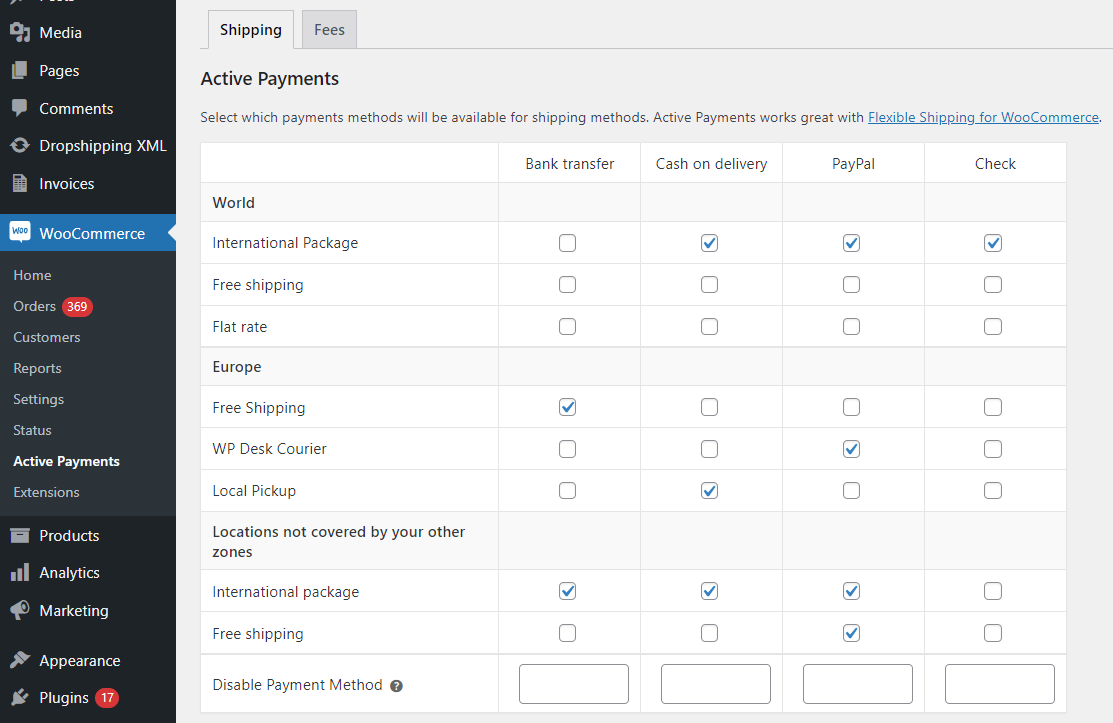
عمليات الشحن والمدفوعات المشروطة لـ WooCommerce قيد التنفيذ
لذا ، دعنا الآن نرى كيف يعمل المكون الإضافي لعملائك.
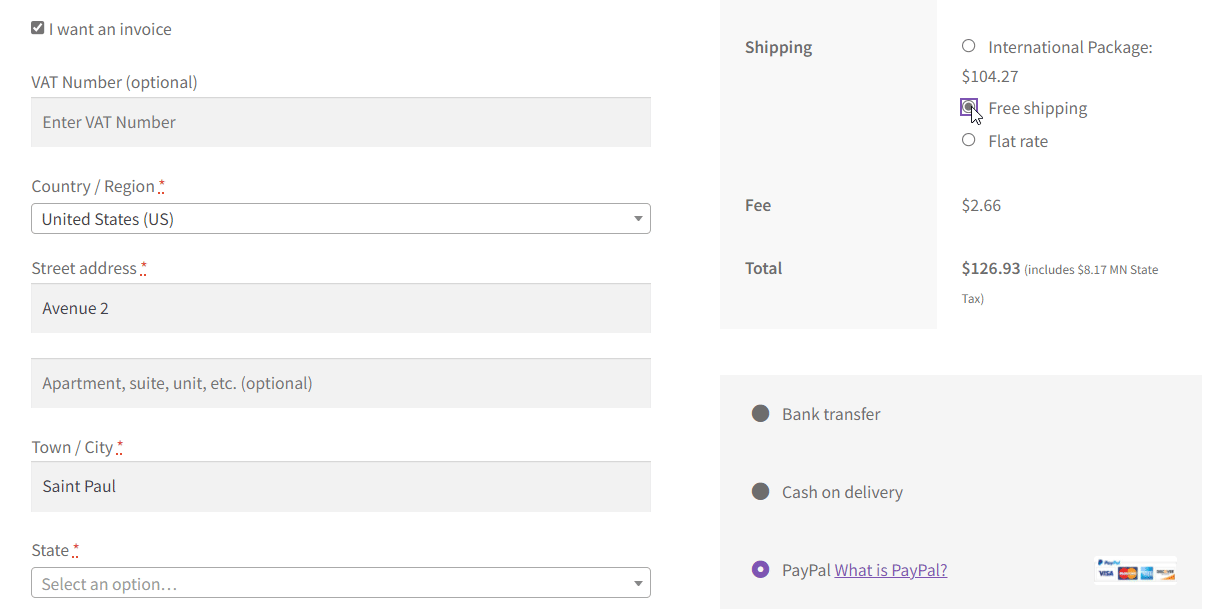
الدفع النشط WooCommerce - ميزات البرنامج المساعد
علاوة على ذلك ، يمنحك المكون الإضافي خيارات لـ:
- قم بتعطيل طرق الدفع WooCommerce بناءً على إجمالي سلة التسوق.
- أضف رسومًا لبوابات دفع محددة في WooCommerce .
- التحكم في العناوين والضرائب وإجماليات الحد الأدنى والحد الأقصى للطلبات الثابتة أو النسبة المئوية للرسوم.
- استخدم البرنامج المساعد مع الشحن المرن .
- عرض الرسوم على فواتير PDF مع الفواتير المرنة لـ WooCommerce .
- استخدم الملحق أيضًا مع WPML .
اختبار الشحن والمدفوعات المشروط لـ WooCommerce
حسنًا ، أشجعك على زيارة صفحة البرنامج المساعد ووثائقه وتجربة المكون الإضافي في العرض التوضيحي المجاني .
المدفوعات النشطة WooCommerce 49 دولارًا
إخفاء طرق الدفع مقدمًا بشكل مشروط لخيارات الشحن نقدًا عند التسليم. إضافة رسوم ثابتة أو نسبة إلى طرق الدفع.
أضف إلى السلة أو عرض التفاصيلأخيرًا ، إذا كان لديك أي أسئلة أو اقتراحات ، فأعلمني بالطبع.
